iPhone recuperación de notas: Cómo recuperar eliminado notas desde el iPhone
iPhone Data Recovery
- 1 recuperar iPhone datos
- Recuperar contactos iPhone
- Recuperar iPhone Video
- Recuperar fotos iPhone
- Recuperar historial de llamadas del iPhone
- Recuperar iPhone iMessages
- Recuperar los mensajes iPhone
- Recuperar iPhone marcadores
- Recuperar iPhone Memo de voz
- Recuperar iPhone correo de voz
- Recuperar iPhone Memo de voz
- Recuperar iPhone calendario
- Recuperar iPhone MMS
- Recuperar notas iPhone
- Recuperar iPhone recordatorios
- 2 iPhone Software de recuperación de
- iPhone 6s Data Recovery
- iOS 9 Data Recovery
- IOS mejores Software de Recvoery de datos
- Mejor iPhone Data Recovery
- Data Recovery liberar iPhone por Software
- iPhone Data Recovery alternativa
- iPhone 3 solución de problemas
- iOS 9 en modo de recuperación
- Recuperar iPhone muerto
- Poner iPhone en modo de recuperación
- iPhone Notes icono desaparecen
- iPhone pantalla blanca de la muerte
- no restaurar iPhone
- iPhone pegado en modo Recovery
- Restablecer la resolución de problemas de iPhone
- Recuperar iPhone roto
- Recuperar de agua dañado iPhone
- iPhone pegado en el Logo de la manzana
- iPhone en modo Recovery
3 maneras de recuperar iPhone notas
Puede recuperar notas de iPhone, iTunes y iCloud!
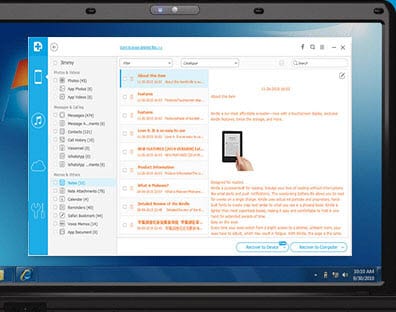
- Recuperar notas directamente desde el iPhone, mediante la extracción de copias de seguridad iTunes o iCloud.
- Lea cada notas en detalle antes de que recuperarlos.
- Funciona muy bien para iOS 8 iOS 9 y todos iPhones (iPhone 6s incluido), iPads y iPod touch.
- Sin riesgos y 100% confiable.
¿Notas perdidas en el iPhone y quiere encontrarla de nuevo? Bueno, no es tan difícil recuperar borrados o perdidos de hecho notas de un iPhone. Este artículo muestra cómo recuperar las notas de iPhone en 3 maneras con Wondershare Dr.Fone para iOS (iOS 9 apoyado). Acabo de leer en.

Recuperar iPhone

Recuperar vía iTunes
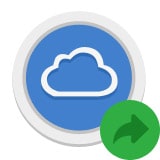
Recuperarse de iCloud
Parte 1: Escanear directamente su iPhone para recuperar eliminado notas (con No copia de seguridad)
Directamente recuperar notas iPhone 6s (Plus) / 6 (Plus) / 5S/C 5 / 5/ 4S / 4/ 3GS / 3G
Paso 1. Ejecute el programa y conectar tu iPhone al ordenador. Entonces puede simplemente hacer clic en el botón "Iniciar exploración" para encontrar notas perdidas en él.
Paso 2. Cuando la exploración haya terminado, puedes escuchar todas las notas de recuperables en el resultado de análisis uno por uno. Luego marque los que quiere rescatar y guardarlos en su ordenador mediante el botón "Recuperar" en la esquina inferior derecha.

Parte 2: Recuperar eliminado notas desde iTunes Backup (2 vías)
Recuperar solamente notas de iPhone de copia de seguridad de iTunes
Paso 1. Elija la opción "Recuperar de copia de seguridad de iTunes" en la parte superior después de ejecutar este software de recuperación de notas de iPhone. Continuación, seleccione un archivo de copia de seguridad que desea extact y escuchar. Haga clic en "Start Scan".
Paso 2. El proceso de digitalización puede ser completo en unos pocos segundos. Después de eso, puedes escuchar todos los datos extraídos desde el archivo de copia de seguridad. Haga clic en "Notas" y usted puede leer todas las notas incluidas en él. Continuación, seleccione cualquier elemento que desee y obtener a su ordenador a través del botón de "Recuperar".

Restaurar iPhone de copia de seguridad de iTunes completamente
Paso 1. Conecta tu iPhone a la computadora y ejecutar iTunes. Luego haga clic en el nombre de tu iPhone en "Dispositivos" en el lado izquierdo y seleccione "Restaurar desde copia de seguridad...".
Paso 2. Después de eso, usted puede elegir el archivo de copia de seguridad que desea restaurar su iPhone. Haga clic en "Restaurar" y esperen hasta que se hace.
Nota: Antes de hacer esto, usted debe saber que los datos existentes en el iPhone se borrará completamente la copia de seguridad que has restaurado. Asegúrese de que usted tiene copia de los datos importantes en tu iPhone.
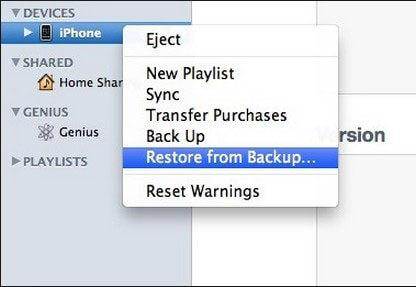
Parte 3: Recuperar notas iPhone iCloud Backup (2 vías)
Selectivamente recuperar notas iPhone de copia de seguridad de iCloud
Paso 1. Elegir "Recuperar de copia de seguridad de iCloud" cuando ha ejecutar este programa de recuperación de notas de iPhone. Luego entra en tu cuenta de iCloud.
Paso 2. Cuando estés aquí, puedes ver todos los archivos de copia de seguridad para tus dispositivos iOS en la copia de seguridad. Elija uno de ellos y haga clic para descargar a tu ordenador.
Paso 3. Después de descargar, puede directamente utilizando el programa para descomprimirlo. Haga clic en "Scan". A continuación puedes escuchar todos los datos en la copia de seguridad. Lea las notas y elegir lo que quiere recuperarlos.

Restaurar iPhone desde iCloud backup completo
Paso 1. Borrar tu iPhone: ajustes > General > restablecer > Borrar todo el contenido y la configuración
Paso 2. Luego tu iPhone se reiniciará y necesita definir otra vez. Cuando estás frente a las opciones de "configurar como nuevo iPhone, restauración desde iCloud Backup y Restore desde iTunes copia de seguridad", elija la segunda. Luego iniciar sesión en tu cuenta de iCloud y seleccione la copia de seguridad que desea restaurar.
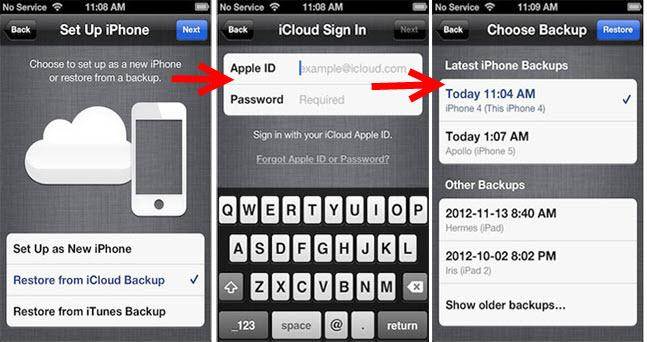
Descargue la versión del software de recuperación de notas de iPhone para probarlo por ti mismo ahora!


